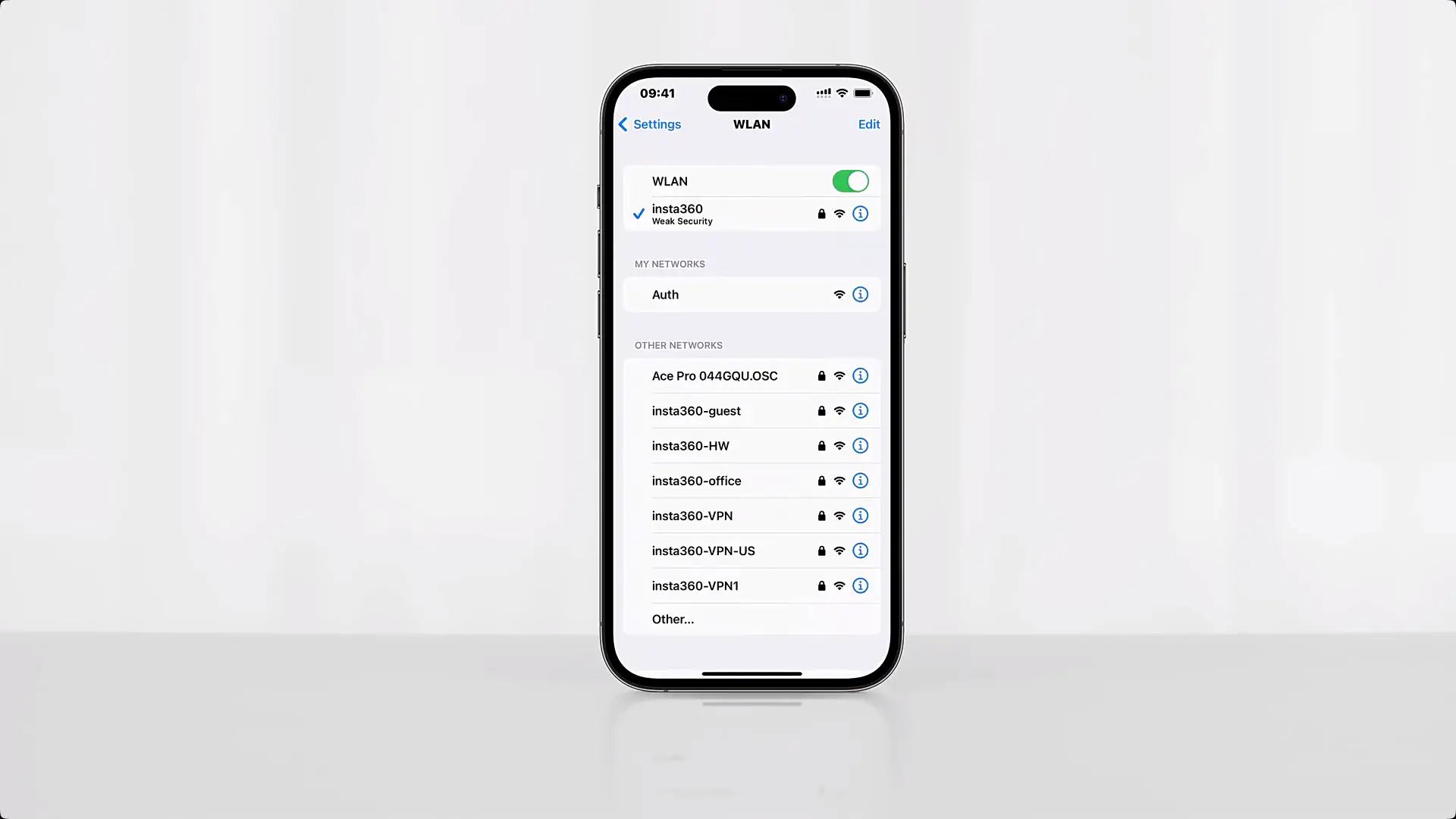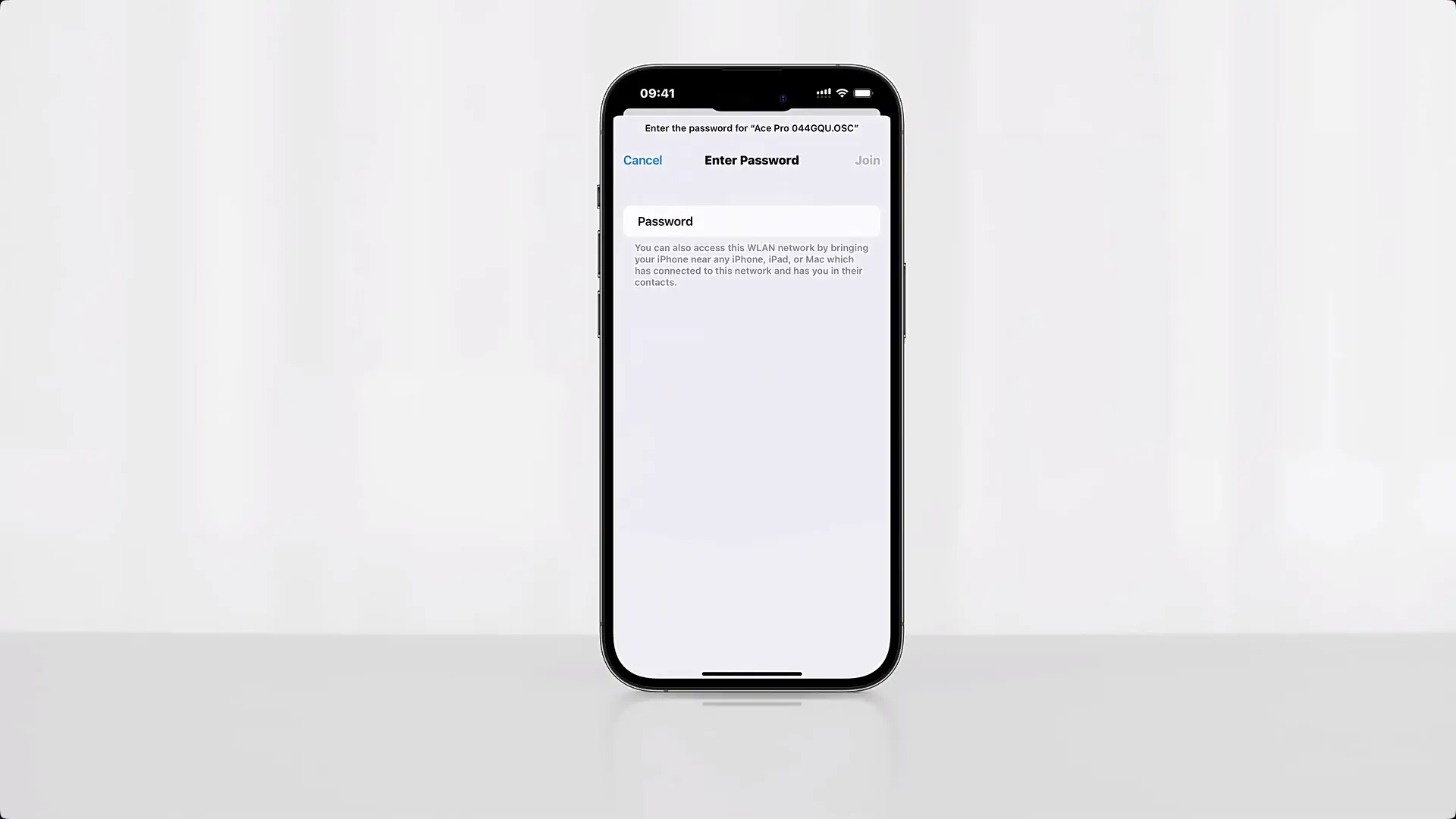Trong quá trình sử dụng Insta360 Ace Pro bạn sẽ cần kết nối đến điện thoại để có thể cập nhật firmware hoặc truyền các file ảnh và video, đây sẽ là bài hướng dẫn cách kết nối thiết bị đến điện thoại.
Insta360 Ace Pro là camera hành động có khả năng quay video lên đến 8K gói gọn trong một thiết bị vừa tầm tay. Bên cạnh khả năng quay chất lượng cao thì máy cũng hỗ trợ kết nối đến điện thoại để lấy các source sau khi quay và cập nhật firmware. Bài viết này sẽ hướng dẫn cho bạn cách kết nối Insta360 Ace Pro.
Cách kết nối Insta360 Ace Pro đến điện thoại
Đầu tiên bạn cần đặt camera lại gần điện thoại của bạn rồi sau đó bật Ace Pro lên.

Đảm bảo điện thoại của bạn đã bật Wi-Fi và Bluetooth.

Mở ứng dụng Insta360 trên điện thoại, nếu chưa có bạn tải về tại đây.
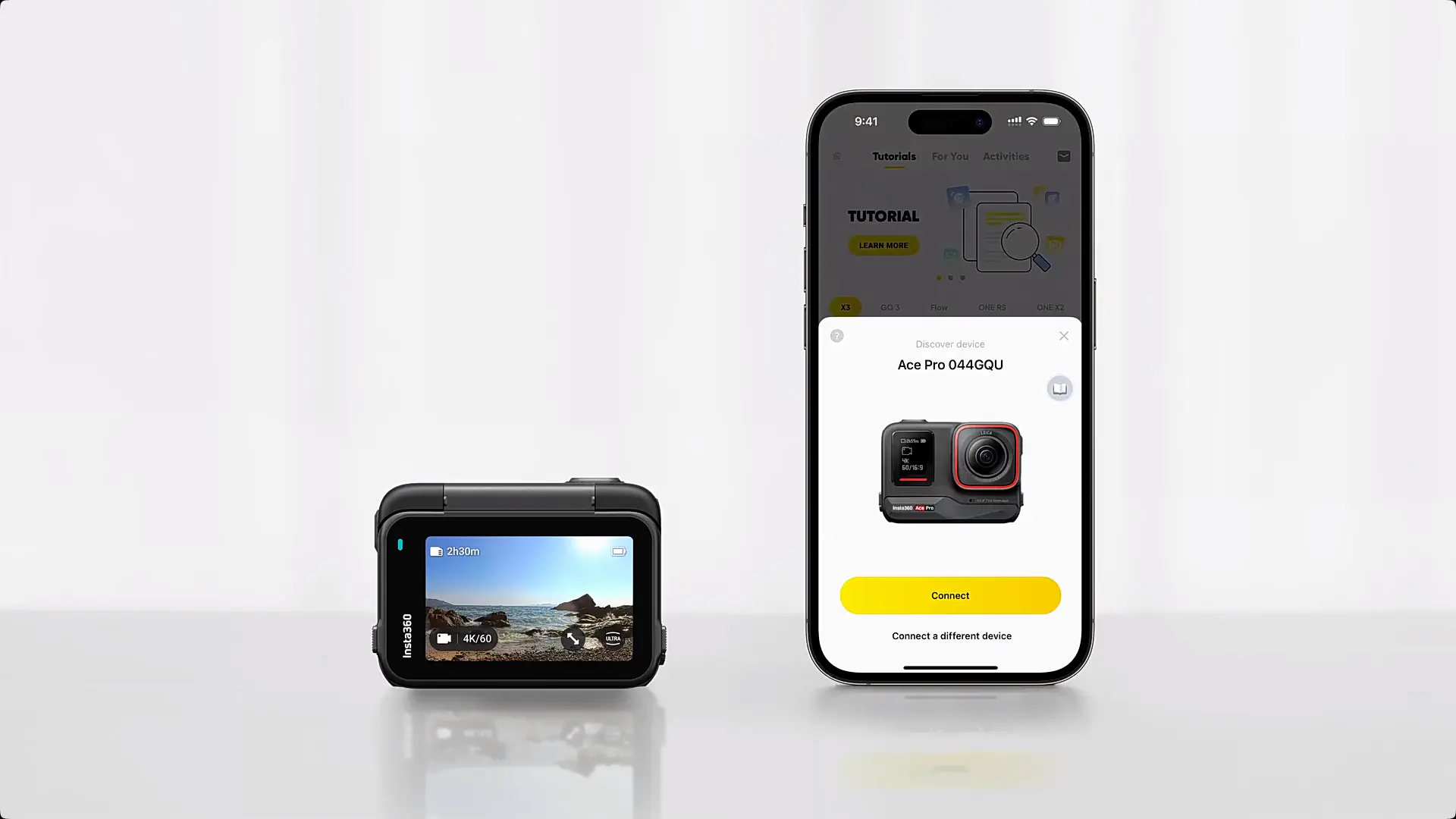
Khi mở ứng dụng lên sẽ tự động quét và kết nối đến camera, nhấn đồng ý và đợi kết nối là xong. Lưu ý nếu là lần đầu kết nối bạn sẽ cần xác nhận trên Ace Pro.
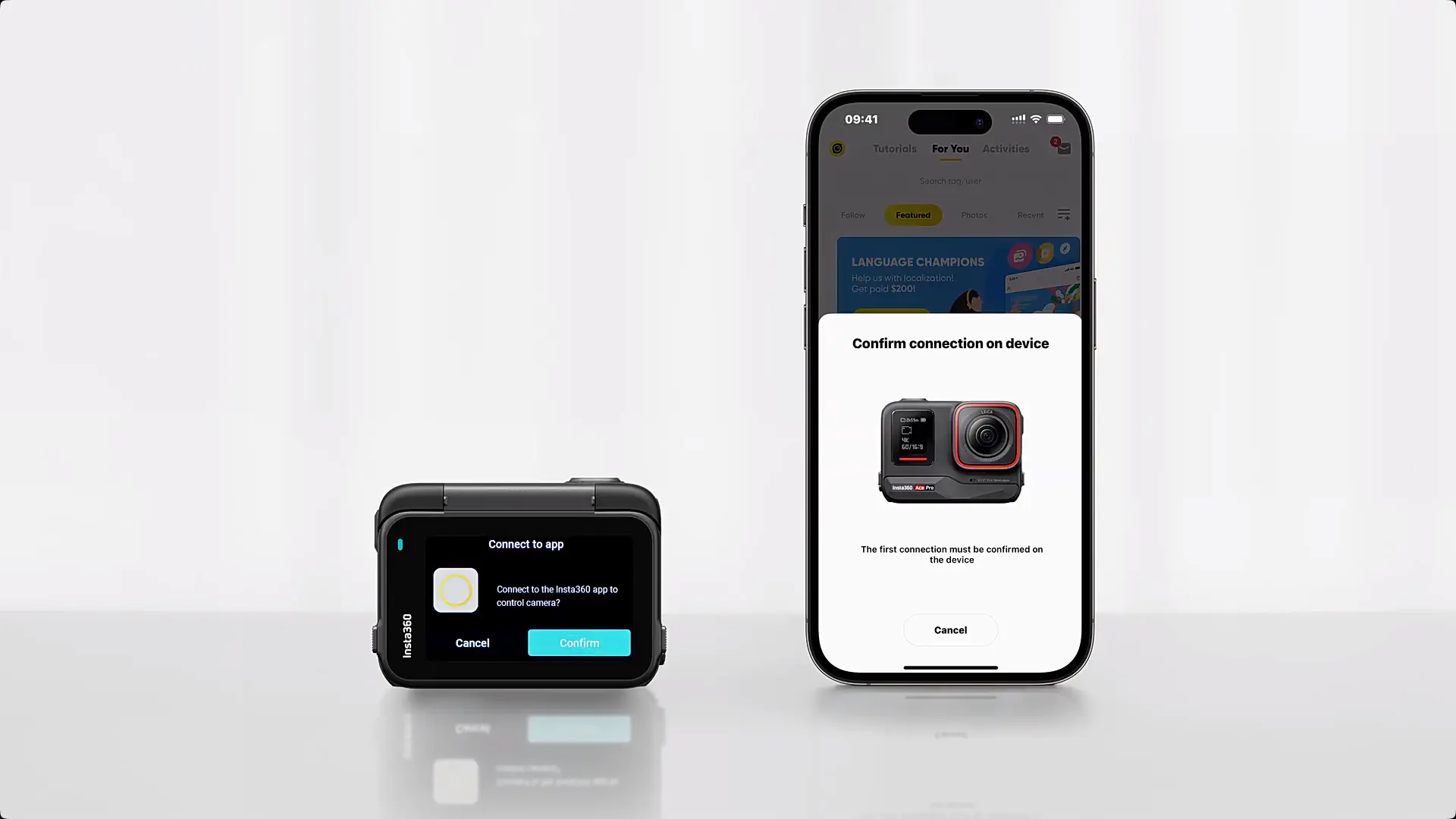
Nếu không thể kết nối bằng cách này bạn có thể sử dụng cách truyền thống là mở Wi-Fi lên và kết nối đến Wi-Fi của Ace Pro rồi quay trở lại ứng dụng Insta360.